Kyselyn lähettäminen QR-koodin avulla
QR (Quick Response) -koodin tyyppi on matriisiviivakoodi. QR-koodin voi tulostaa tai sen voi näyttää sivustossa. QR-koodiin tallennetaan tietoja, kuten sivuston URL-osoite. QR-koodin voi lukea millä tahansa älypuhelimella tai tabletilla.
Kyselyn QR-koodi sisältää suoran linkin kyselyyn. QR-koodin voi sisällyttää kuitteihin, julisteisiin tai mihin tahansa painettuun mediaan, joka lähetetään vastaanottajille ja jolla kerätään palautetta. Vastaanottajat voivat avata kyselyn lukemalla QR-koodin.
Muistiinpano
- Luotu kyselylinkki ei ole mukautettu linkki. Jos Vain oman organisaationi henkilöt voivat vastata -asetus on poistettu käytöstä jakeluasetuksissa, vastaajan nimeä ei voi tallentaa eikä voida päätellä, onko vastaanottaja lähettänyt vain yhden vastauksen.
- Jos olet mukauttanut kyselyä muuttujien avulla, arvot eivät korvaa niitä ja muuttujien nimet näytetään sellaisenaan.
Kyselyn lähettäminen QR-koodin avulla
Avaa kysely ja siirry Lähetä-välilehteen.
Valitse QR-koodi.
Muistiinpano
Jos olet lähettänyt kyselyn sähköpostitse kerran, kutsun yhteenveto näytetään. Saat kyselyn QR-koodin valitsemalla Lähetä uudelleen>QR-koodi.
Valitse Lataa QR-koodi -ponnahdusikkunassa Lataa.
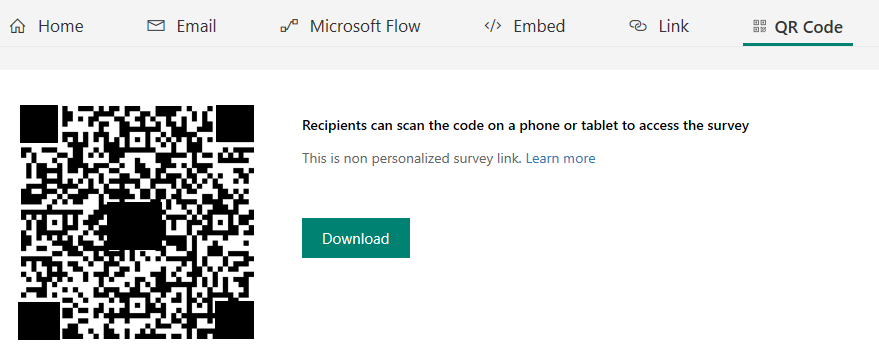
Jaa QR-koodi siellä, missä kohdekäyttäjäryhmä voi lukea sen QR-koodiskannerilla, kuten mobiililaitteella.
Katso myös
Kyselyn jakeluasetusten käyttäminen
Kyselyn lähettäminen sisäänrakennetulla sähköpostitoiminnolla
Kyselyn lähettäminen Power Automaten avulla
Kyselyn upottaminen verkkosivulle
Kyselylinkin lähettäminen muille käyttäjille
Palaute
Tulossa pian: Vuoden 2024 aikana poistamme asteittain GitHub Issuesin käytöstä sisällön palautemekanismina ja korvaamme sen uudella palautejärjestelmällä. Lisätietoja on täällä: https://aka.ms/ContentUserFeedback.
Lähetä ja näytä palaute kohteelle